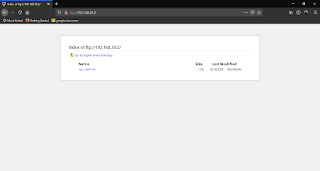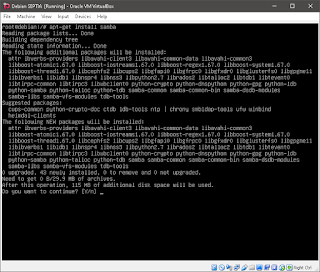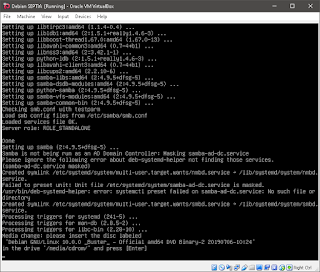KONFIGURASI FTP SERVER DEBIAN 10 DENGAN FileZilla
Aplikasi FTP Client
Di internet saat ini banyak sekali aplikasi FTP client yang tersedia. Salah satu aplikasi FTP yang terkenal adalah FileZilla. Aplikasi FTP ini banyak digunakan untuk melakukan remote FTP. Tidak hanya lengkap, melainkan juga dapat digunakan di berbagai macam sistem operasi, seperti Linux dan Windows. Berikut ini adalah 3 contoh FTP client yang tersedia di internet.
- FileZilla, Aplikasi FTP ini mendukung di beberapa sistem operasi terkenal seperti Linux dan Windows. Kelebihannya adalah dapat melakukan transisi simultan. Ketika meng-upload file tetapi koneksi terputus maka dapat diulang kembali. Namun aplikasi FTP ini memiliki kekurangan yaitu membutuhkan waktu yang lama untuk mengunggah berkas (file), jadi semakin banyak dan semakin besar berkasnya maka semakin lama pula proses uploadnya.
- WinSCP, Meskipun tidak sepopuler FileZilla, WinSCP merupakan aplikasi yang juga cukup populer, apalagi untuk pengguna Windows. Beberapa protokol yang dapat ditangani oleh WinSCP adalah SFTP, SCP, FTP, dan WebDev. Kelebihan dari WinSCP adalah dukungan SSH password, keyboard interaktif, public key, dan otentikasi Kerberos. Selain juga terintegrasi dengan Pageant atas dukungan penuh otentikasi kunci publik dengan SSH. Sayangnya, aplikasi FTP ini hanya bisa digunakan di Windows saja.
- GFTP, Apa itu FTP GPTF? GFTP merupakan aplikasi FTP client yang hanya tersedia di sistem operasi Linux. Aplikasi ini adalah proyek sumber terbuka, jadi boleh dikembangkan dan dipakai oleh siapa saja. Sudah mendukung protokol FTP, FTPS, HTTP, HTTPS, SSH, FSP. Sayangnya aplikasi FTP ini hanya bisa digunakan untuk melakukan koneksi FTP menggunakan antar jaringan lokal saja.
Untuk praktek yang saya lakukan kali ini idalah menggunakan aplikasi client FileZilla.
Langkah - Langkah
1. Install ftp dengan perintah apt-get install proftpd.
2.
Setelah selesai menginstall, ftp bisa langsung
dipakai. Buka browser dan ketikkan alamat IP dari Debian. Masukkan Username dan
Password untuk masuk.
3.
Atau bisa mengaksesnya melalui FileZilla. Masukkan
IP pada kolom Host, Username dan Pasword. Kosongi pada kolom Port lalu hubungkan.
4. Untuk konfigurasi lebih lanjut yaitu agar user masuk tanpa harus memasukkan password alias Anonymous. Ketik perintah nano /etc/proftpd/proftpd.conf
5. Ubah konfigurasi seperti di bawah ini.
6. Restart samba dengan perintah /etc/init.d/proftpd restart.
7. Coba lagi untuk mengaksesnya di browser maka ftp dengan user anonymous sudah berhasil dikonfigurasi.
8. Untuk di FileZilla, isi hanya pada kolom Host lalau langsung koneksikan.
9. FTP server sudah berhasil dikonfigurasi.
SEPTIA NOR CAHYANI / 30 XII TKJ 2
SMKN 1 KEDIRI